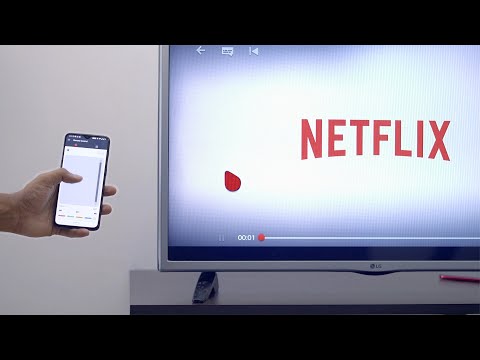Mengapa Menggandakan Router Menyamakan Dua Kali Sakit Kepala
Jenis masalah teknologi terburuk adalah yang sulit dijabarkan. Jika Anda mendapatkan modem kabel baru dari ISP Anda, misalnya, dan itu tidak akan berfungsi, itu adalah masalah mudah untuk memecahkan masalah. Tetapi bagaimana jika Anda mulai melihat masalah kecil tetapi mengganggu selama beberapa minggu? Menjadi semakin sulit untuk menentukan apa yang salah dengan jaringan Anda (atau apa yang bahkan menyebabkannya di tempat pertama).
Menjalankan dua router secara bersamaan di jaringan rumah Anda adalah jenis situasi di mana masalah hantu ini dapat muncul. Sebelum kita mengetahui mengapa itu dapat menyebabkan sakit kepala, mari kita lihat bagaimana Anda akan berakhir dalam situasi itu tanpa menyadarinya.
Situasi yang paling umum adalah ini: ISP Anda memberi Anda modem yang sebenarnya adalah modem kombinasi / router, dan kemudian Anda menambahkan di router Anda sendiri. Sekarang semua lalu lintas internet Anda melewati router baru Anda dan router yang disediakan ISP.
Meskipun itu versi paling umum dari masalah ini, itu juga dapat terjadi jika Anda menggunakan dua router secara bersamaan. Mungkin Anda menggunakan router cadangan yang lebih tua sebagai saklar untuk beberapa port Ethernet tambahan, atau sebagai titik akses Wi-Fi ekstra tanpa konfigurasi yang benar.
Dalam semua contoh ini, Anda berakhir dalam situasi di mana setiap komunikasi yang diberikan di jaringan rumah Anda mungkin (atau bahkan harus) melewati dua router. Melewati dua perangkat jaringan seperti itu tidak otomatis buruk, tetapi jika kedua perangkat menjalankan layanan Terjemahan Alamat Jaringan (NAT), maka Anda akan berakhir di jaringan yang dikenal sebagai "NAT Ganda".

Paling-paling, itu memperkenalkan latensi ke koneksi jaringan Anda, yang dapat menyebabkan lag dalam aplikasi yang latensi-sensitif seperti game. Paling buruk, itu benar-benar merusak UPnP (Universal Plug and Play) dan layanan berbasis router lainnya yang bergantung pada premis bahwa router akan selalu menghadap ke arah internet yang lebih besar (dan tidak menghadap ke jaringan internal lain). UPnP, korban paling umum dari NAT ganda, adalah layanan router berguna yang secara otomatis meneruskan port pada router Anda sehingga aplikasi yang memerlukan port tertentu atau yang diteruskan akan berfungsi dengan baik.
Ketika perangkat yang terhubung ke router (yang pada gilirannya terhubung ke router lain) mencoba untuk mengatur pengaturan port forward melalui UPnP, ia akhirnya diteruskan tidak ke internet yang lebih besar tetapi ke router lain. Forwarding-dead-end ini berarti berbagai aplikasi dan layanan - aplikasi komunikasi seperti Skype, aplikasi dan perangkat pintar di rumah seperti termostat Nest Anda, dan perangkat keras musik seperti sistem musik Sonos Anda - entah langsung gagal atau memerlukan banyak pemotretan masalah yang mengganggu atas nama Anda untuk memperbaiki.
Pada titik ini, lebih dari beberapa dari Anda cenderung bersandar di kursi Anda dan berkata, “Ya. Bahwa. Saya menancapkan router saya sendiri ke dalam kotak kombo yang diberikan oleh ISP saya dan sekarang saya mengalami semua jenis sakit kepala. Apa yang harus saya lakukan?”Mari kita lihat cara mendeteksi jika Anda mengalami NAT ganda dan cara memperbaikinya.
Cara Mendeteksi NAT Ganda
Network Address Translation (NAT) adalah fitur yang tersebar di mana-mana di router modern yang jika Anda hanya mencolokkan satu router ke router lain, secara praktis diberikan bahwa Anda secara tidak sengaja membuat NAT ganda.
Meskipun demikian, sangat berguna untuk benar-benar menguji apakah Anda berada di belakang NAT ganda atau tidak, jika tidak ada alasan lain selain memudahkan untuk mengonfirmasi saat Anda memperbaiki situasi. Tes paling sederhana yang dapat Anda lakukan adalah memeriksa alamat IP Wide-Area Network (WAN) router Anda. Ini adalah alamat IP dari apa yang diyakini router sebagai dunia luar dan dapat diberi label sebagai "WAN IP", "Internet IP", "Alamat Internet", atau "Alamat Publik" tergantung pada router Anda.
Masuk ke panel kontrol dari masing-masing router di jaringan rumah Anda. Jika, misalnya, Anda memiliki router yang Anda belidan router yang disediakan oleh ISP Anda, maka Anda akan ingin terhubung ke keduanya dan memeriksa apa yang mereka laporkan sebagai IP WAN mereka. Berikut ini contohnya, melalui router D-Link kami yang menjalankan firmware DD-WRT, dari apa yang Anda cari.

Pada screenshot di atas Anda dapat melihat bahwa "WAN IP" dari router diidentifikasi sebagai 97. *. *. *. Ini luar biasa, karena ini menunjukkan bahwa alamat IP publik kami adalah alamat IP yang dimiliki oleh ISP kami. Kita apatidak ingin lihat di sini adalah alamat IP seperti 192.168.0.1, 10.0.0.1, atau 172.16.0.1 atau sedikit variasi daripadanya, karena blok alamat tersebut dicadangkan untuk jaringan pribadi.Jika alamat IP WAN router Anda berada di mana saja dalam blok alamat tersebut, itu berarti router Anda tidak terhubung langsung ke internet tetapi malah menghubungkan ke perangkat keras perutean yang lain.
Cara Memperbaiki NAT Ganda
Ada beberapa cara Anda dapat memperbaiki masalah NAT ganda, dan untungnya mereka semua sangat mudah digunakan. Meskipun kami ingin memberikan petunjuk khusus untuk situasi Anda, ada terlalu banyak perute, terlalu banyak versi firmware, dan terlalu banyak kemungkinan kombinasi di sana, bagi kami untuk memberi Anda kombinasi langkah yang tepat untuk perangkat keras Anda. Meskipun demikian, jika Anda menggabungkan panduan kami dengan pencarian Google atau dua yang terkait dengan perangkat keras dan firmware khusus Anda, kami yakin Anda akan menyelesaikan masalah ini dalam waktu singkat.
Jika mengotak-atik perangkat keras jaringan adalah wilayah baru untuk Anda, Anda mungkin ingin memeriksa panduan langsung ke router, switch, dan terminologi jaringan sebelum melanjutkan.
Hapus Perangkat Keras Ekstra
Sejauh ini, ini adalah solusi yang paling sederhana. Dalam skenario di mana ada benar-benar perangkat keras yang redundan maka paling mudah untuk menghapusnya. Misalkan, misalnya, Anda (atau kerabat yang hubungannya dengan Anda sedang kesulitan memotret) membeli router baru yang bagus dan segera menyambungkannya ke router lama. Alih-alih berurusan dengan logistik dan energi yang terbuang dari menjalankan dua router, Anda cukup menghapus router lama untuk menghalau NAT ganda.
Ganti Router Pratama (ISP) Anda ke Mode Jembatan
Ketika masalah Anda ada karena Anda memiliki unit kombinasi router / modem yang disediakan ISP (selain router Anda sendiri), solusi terbaik adalah dengan mengalihkan router yang disediakan ISP ke "mode jembatan". Menjembatani hanyalah teknik jaringan lama yang secara transparan menghubungkan dua jaringan yang berbeda. Dengan beralih ke mode bridge, Anda menginstruksikan modem / router combo pada dasarnya bertindak sebagai modem saja - mematikan semua fungsi routing.
Meskipun ini adalah cara terbaik untuk menyelesaikan masalah NAT ganda, ada satu hal yang perlu Anda ketahui: setiap perangkat, selain router, yang sebelumnya terhubung ke router / modem yang disediakan ISP Anda perlu dipindahkan ke perangkat Anda yang sebenarnya. router. Jika Anda memiliki komputer yang terhubung langsung ke port Ethernet unit ISP, misalnya, ketika Anda beralih ke mode bridging, Anda harus menghubungkannya ke router pribadi Anda. Juga, jika unit yang dipasok ISP memiliki titik akses Wi-Fi yang terhubung ke beberapa perangkat Anda (misalnya, iPad Anda) maka titik akses itu tidak akan berfungsi lagi dan Anda perlu mentransisikan semua perangkat Wi-Fi ke router pribadi Anda.
Coba googling "mode bridge" bersama dengan nomor model router yang disediakan ISP Anda, dan Anda dapat menemukan petunjuk untuk mengaktifkan mode bridge. Kadang-kadang Anda perlu menghubungi ISP Anda secara langsung, meskipun demikian, agar mereka mengatur router yang disediakan ISP Anda ke mode bridge. Pada gambar di bawah ini Anda dapat melihat contoh memilih "Modus Router" dan "Mode Jembatan" seperti yang muncul di panel kontrol Cisco yang ditemukan di lusinan unit kombinasi router / modem yang berbeda.

Masukkan Router Sekunder Anda Ke DMZ
Ini adalah solusi yang kurang umum dan kurang ideal, tetapi masih sangat layak: Anda dapat menempatkan router Anda di DMZ router yang disediakan ISP. Sebagian besar perute memiliki opsi untuk menempatkan perangkat ke DMZ (alias Zona Demiliterisasi) di mana semua lalu lintas perangkat diteruskan ke internet yang lebih besar (dan sebaliknya). Jika router yang disediakan ISP tidak menawarkan mode penghubung tetapi menawarkan opsi DMZ, ini mungkin satu-satunya solusi Anda. Cari melalui pengaturan router yang disediakan ISP dan colokkan alamat IP router pribadi Anda ke dalam daftar DMZ (dokumentasi dukungan referensi untuk model khusus Anda jika Anda mengalami masalah dalam menemukan fitur ini).
Sekali lagi, menggunakan panel kontrol Cisco yang ditemukan di beberapa unit combo yang disediakan oleh ISP, inilah tampilan antarmuka DMZ:

Satu-satunya masalah yang mungkin Anda hadapi dengan solusi ini adalah jika Anda gagal mengambil semua peralatan Anda dari router yang disediakan ISP dan menaruhnya di router pribadi Anda karena jaringan router-ISP dan jaringan router Anda akan berfungsi sepenuhnya terlepas dari satu sama lain. Ini berarti jika printer laser Anda tersambung ke router yang disediakan ISP Anda, dan Anda mencoba mencetak dari laptop Anda di router pribadi Anda, kedua perangkat itu tidak akan saling melihat satu sama lain.
Ada peluang yang sangat bagus jika Anda mengalami masalah jaringan yang sulit dijebakdan Anda menjalankan dua router di jaringan yang sama, bahwa kedua penyiapan router harus disalahkan. Dengan sedikit trouble shooting dan perubahan pengaturan cepat pada salah satu router Anda dapat, tanpa rasa sakit, menghalau koneksi Anda terkait sakit kepala.